百度浏览器怎么设置拦截广告?百度浏览器是非常多年轻人正在使用的网页访问软件,无论是内容搜索还是资源查找皆可轻松完成。强大的加载功能以及海量实用小程序为用户带来绝佳的使用体验,更可一键开启广告过滤功能进行网页纯净访问。感兴趣的用户可前往浏览器之家获取快速启用网页广告拦截的具体操作流程大全分享。
快速启用网页广告拦截的具体操作流程大全
1、打开百度浏览器,在右上角的菜单栏中找到“浏览器设置”并打开;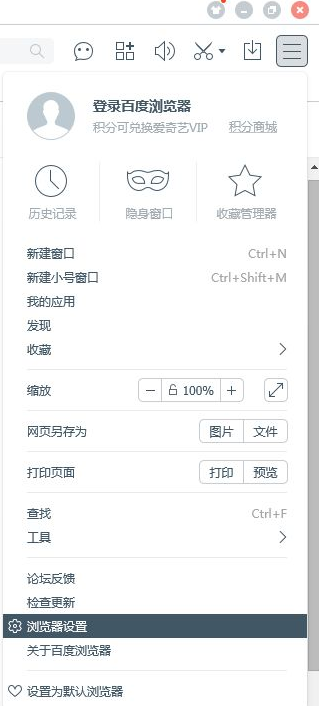
2、再在“高级设置”中能看到有一个“广告过滤”的分类,在里边可对广告拦截的程度进行设置;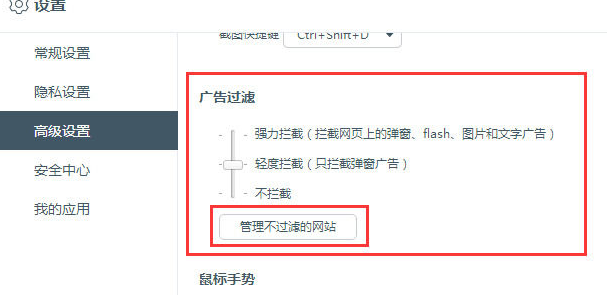
3、在其中还有个“管理不过滤网站”的选项,在里面能添加或删除不过滤广告的网站。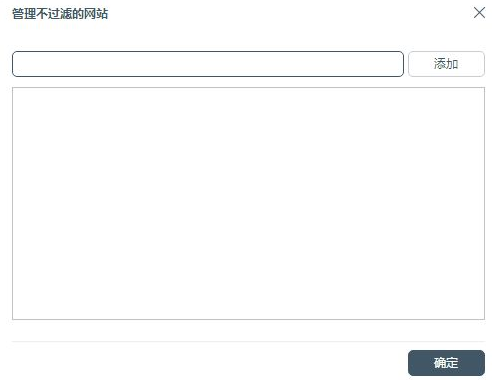
以上就是小编为大家带来的关于百度浏览器怎么设置拦截广告-快速启用网页广告拦截的具体操作流程大全分享,想获取更多精彩内容请前往浏览器之家。














